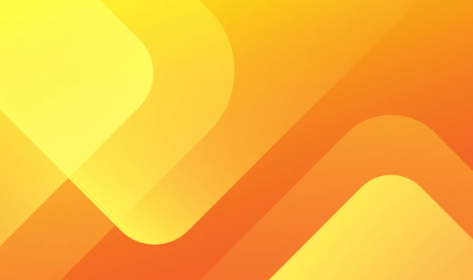Jeder kann in Illustrator einfach Kurven erstellen!
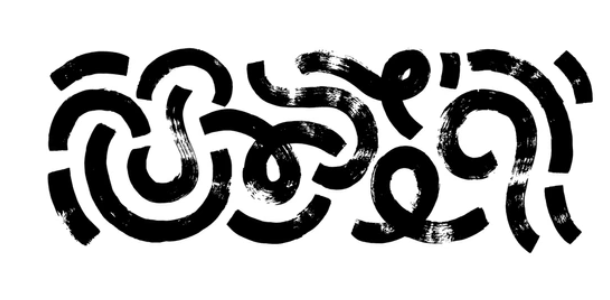
Adobe Illustrator kann manchmal kompliziert wirken, besonders für Einsteiger. Aber keine Angst! Das Erstellen von Kurven – ein Grundbaustein vieler Illustrationen – ist einfacher als Sie denken. In diesem Artikel zeigen wir Ihnen zwei Werkzeuge, mit denen Sie im Handumdrehen fantastische Kurven erstellen können.
Die Macht der Pfade: Der Pfad-Stift
Der Pfad-Stift (auch Pen-Tool genannt) ist zwar anfangs etwas gewöhnungsbedürftig, bietet aber die ultimative Kontrolle über Ihre Kurven. So geht's:
- Werkzeug auswählen: Wählen Sie den Pfad-Stift aus der Werkzeugleiste links oder verwenden Sie den Tastaturbefehl P.
- Erste Ankerpunkte setzen: Klicken Sie an der Stelle, an der Ihre Kurve beginnen soll, um einen Ankerpunkt zu setzen. Klicken Sie dann an weiteren Stellen, um die allgemeine Richtung Ihrer Kurve festzulegen. Je mehr Punkte Sie setzen, desto detaillierter wird die Kurve.
- Kurven formen: Achten Sie beim Setzen der Punkte auf die kleinen Linien, die herausragen. Diese werden Kurvengriffe genannt und bestimmen die Art der Kurve. Klicken Sie und ziehen Sie an den Griffen, um die Kurve zu steuern. Halten Sie die Strg-Taste (Cmd auf dem Mac) gedrückt, während Sie ziehen, um die Kurvengriffe unabhängig voneinander zu bearbeiten.
- Abschließen der Kurve: Klicken Sie auf den ersten gesetzten Ankerpunkt, um die Kurve zu schließen. Alternativ können Sie die Esc-Taste drücken.
Zusätzliche Tipps:
- Halten Sie die Alt-Taste (Option auf dem Mac) gedrückt, während Sie klicken, um einen scharfen Winkel zu erstellen, anstatt einer Kurve.
- Verwenden Sie die Strg-Taste (Cmd auf dem Mac) und klicken Sie auf einen Ankerpunkt, um ihn zu löschen.
- Das Werkzeug Direktauswahl ( schwarzer Pfeil) ermöglicht es Ihnen, einzelne Ankerpunkte und Kurvengriffe präzise zu bearbeiten.
Mühelose Kurven: Der Krümmungswerkzeug
Für einfachere Kurven und eine schnellere Bearbeitung ist der Krümmungswerkzeug Ihr neuer bester Freund.
- Werkzeug auswählen: Wählen Sie den Krümmungswerkzeug aus der Werkzeugleiste (neben dem Pfad-Stift) oder verwenden Sie den Tastaturbefehl `.
- Kurven erstellen: Klicken Sie einfach an verschiedenen Stellen, um eine Kurve zu erstellen. Der Krümmungswerkzeug sorgt automatisch für sanfte Übergänge zwischen den Punkten.
- Geraden einfügen: Halten Sie die Alt-Taste (Option auf dem Mac) gedrückt, während Sie klicken, um einen geraden Abschnitt zwischen zwei Punkten zu erstellen.
- Kurve schließen: Klicken Sie auf den ersten gesetzten Punkt oder drücken Sie die Esc-Taste.
Zusätzliche Tipps:
- Ähnlich wie beim Pfad-Stift können Sie die Strg-Taste (Cmd auf dem Mac) verwenden, um Ankerpunkte zu löschen und die Direktauswahl zum Feinjustieren nutzen.
- Experimentieren Sie mit der Anzahl der gesetzten Punkte, um die Glätte Ihrer Kurve zu steuern.
Üben macht den Meister!
Probieren Sie verschiedene Techniken mit beiden Werkzeugen aus, um ein Gefühl für das Kurvenerstellen zu bekommen. Üben Sie das Zeichnen einfacher Formen wie Kreise, Wellen und Spiralen. Schauen Sie sich Tutorials online an, um weitere Tipps und Tricks zu erhalten.
Mit etwas Übung werden Sie in kürzester Zeit wunderschöne und präzise Kurven in Adobe Illustrator erstellen können!